-
65. Un bouquet pour toi
Un bouquet pour toi
Tutoriel Photoshop
Les tutoriels paint sho pro et Photoshop sont de ma création personnelle.
Toute ressemblance avec un autre existant ne serait que pure coïncidence.
C'est un travail long et je vous demanderai de respecter mon travail.Si vous voulez présenter mes tutoriels sur vos forums ou groupe de partage , merci de m'en faire la demande
Il est strictement interdit de recopier mes tutoriels .
Par contre , si vous faites mes tutoriels et les mettez sur vos blogs,
merci de mettre un lien vers le mien .
N'hésitez pas à m'envoyer vos versions des tutos que je mettrai sur mes pages
Merci pour votre compréhension
tutoriel du 13 juillet 2020

Tutoriel testé par Colybrix , merci
tubes de:
Animation de Simonne
fleurs coeur de Christ
mask de Narah
Filtres:
Bkg Kaleidoscope ==> @BlueBerry Pie
Tutoriel:
1. Fichier ==> nouveau ==> ouvrir un calque de 750 px de largeur et 750 px de hauteur, transparent
Ouvrir le tube " Coeur-de-Bouquet-4-Tubes-By-Christ"
Glisser le tube sur le calque
Avec la gomme , effacer les tiges des fleurs et centrer le coeur
CTRL + T ==> cliquer sur la chaînette et diminuer à 85%
Valider
Calque ==> dupliquer le calque
Fermer l'oeil du calque de la copie
Se positionner sur le calque du dessous
2.
Filtre ==> modules externes ==> unlimited ==> Bkg Kaleidoscope ==> @BlueBerry Pie par défaut
Calque == dupliquer le calque et fermer l'oeil de la copie
Se positionner sur le calque du dessous
CTRL + T ==> cliquer sur la chaînette et agrandir le calque à 115%
Valider
3.
Se positionner sur le calque du bas ( vierge)
Avec le pot de peinture , remplir de blanc
Se positionner sur le calque au-dessus
Filtre ==> flou ==> flou gaussien
CTRL + T ==> cliquer sur la chaînette =+> agrandir ce calque à 120%
Calque ==> fusionner avec le calque inférieur
Filtre ==> bruit ==> ajout de bruit 15
4.
Rester sur le calque du bas
Sélection ==> tout sélectionner
Calque ==> nouveau calque
Remplir le calque avec la couleur #912e56
Sélection ==> modifier ==> cadre ==> 40px
Sélection ==> intervertir
Supprimer avec la touche du clavier
Sélection ==> Désélectionner
cliquer sur " fx" ==> biseautage
Ombre portée avec la couleur #912e56
Voici mon résultat à ce stade
5.
Se positionner sur le calque avec l'effet kaléidoscope , celui au -dessus du cadre
Ouvrir l'oeil du calque
"fx" ==> Ombre portée
6
Se positionner sur le calque du dessus , le coeur
Ouvrir l'oeil du calque
CTRL + T ==> cliquer sur la chaînette ==> diminuer à 65%
Valider
" fx" == ombre portée
7.
Calque ==> nouveau calque
Remplir de la couleur blanche
Calque ==> mask de fusion ==> tout faire apparaître
cliquer sur le clavier sur " ALT" et en même temps , cliquer sur le mask de fusion dans la palette des calques
Sur le mask de Narah , sélection ==> sélectionner tout
Edition ==> copier
Sur le travail, édition ==> coller
CTRL + T == >agrandir le mask à la grandeur du travail
Valider
Dans la palette des calques ==> cliquer droit sur le mask de fusion==> appliquer le mask de fusion
Sélection ==> désélectionner
Filtre ==> renforcement ==> encore plus net
8.
Calque ==> nouveau calque
Signer votre travail
Calque ==> fusionner les calques visibles
Si vous voulez ajouter un coin à votre travail , c'est le moment
9.
Ouvrir le psd "SimoneAni385PSD-dropshadow"
glisser les calques sur le travail , les placer en bas au centre ou à l'endroit que vous voulez
Sélection ==> désélectionner les calques
Vérifier que le premier calque de l'animation soit ouvert
Laisser l'oeil fermé pour les autres calques
ANIMATION
10.
Fenêtre ==> montage ==> créer une animation d'image
une première image s'installe
Changer la vitesse de l'animation , mettre 0,1 s
L'animation doit continuer à fonctionner donc mettre " toujours "
Cliquer sur " nouvelle image"
Dans la palette , fermer l'oeil du calque 1 de l'animation et ouvrir l'oeil de l'animation suivante
Cliquer sur " nouvelle image"
Dans la palette , fermer l'oeil du calque 2 de l'animation et ouvrir l'oeil de l'animation suivante
Continuer de cette façon pour tous les calques de l'animation
Vérifier votre animation
Si le résultat vous convient , ==> fichier ==>
enregistrer pour le web
J'espère que ce tuto vous a plu !!! merci de l'avoir fait
merci Colybrix pour l'avoir testé
merci Colybrix pour ta version

merci Miss Marilyn
merci Nicole
merci Violette
merci Sass
merci Sass pour ta version
 Tags : calque, animation, cliquer, oeil, tutoriel
Tags : calque, animation, cliquer, oeil, tutoriel
-
Commentaires
 heureuse de ton retour mon ELISE je n ai pas commencé les tutos trop fatiguée par la chaleur les bagages à faire je pars jeudi chez mes amis revenus d Afrique et qui sont dans le Lot ils viennent me chercher et après je pars à La Rochelle chez Christ, lui va m apprendre bisous tendresse
heureuse de ton retour mon ELISE je n ai pas commencé les tutos trop fatiguée par la chaleur les bagages à faire je pars jeudi chez mes amis revenus d Afrique et qui sont dans le Lot ils viennent me chercher et après je pars à La Rochelle chez Christ, lui va m apprendre bisous tendressepetit plaisir pour ton retour
je me rends compte que tu as bien progressé dans tes tutos ps
un petit oublie mais rien de grave lol
bravo pour l'explication masque fusion car je n'y arrive jamais mais là! super simple à comprendre.Merci !!! faut que je me mette ton explication de côté pour ne pas oublier
Même pour le gif , trop facile
hihihihi!!!

Bon retour à toi !
Belle carte fleurie avec les explications pour la faire.
Bonne semaine estivale. Gros bisous
 Suivre le flux RSS des commentaires
Suivre le flux RSS des commentaires
 Ajouter un commentaire
Ajouter un commentaire














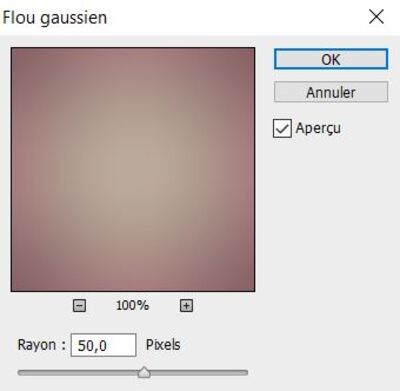

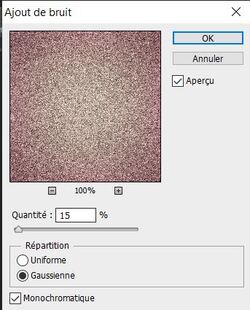



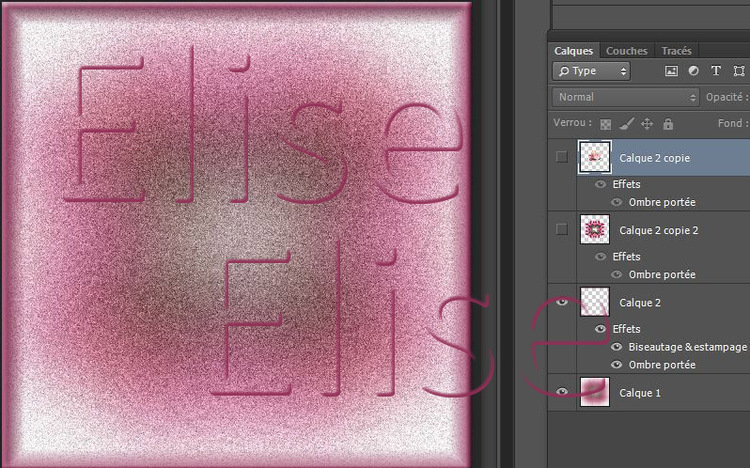
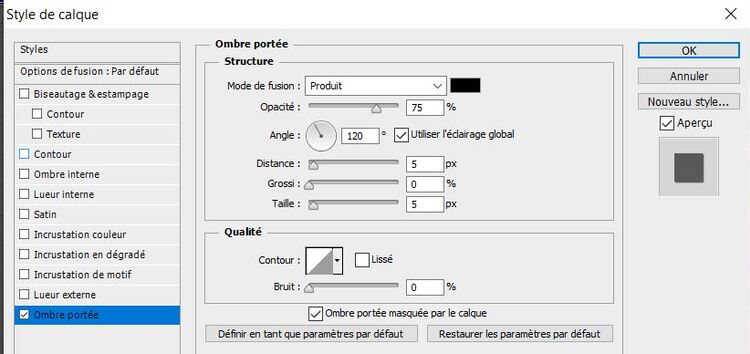





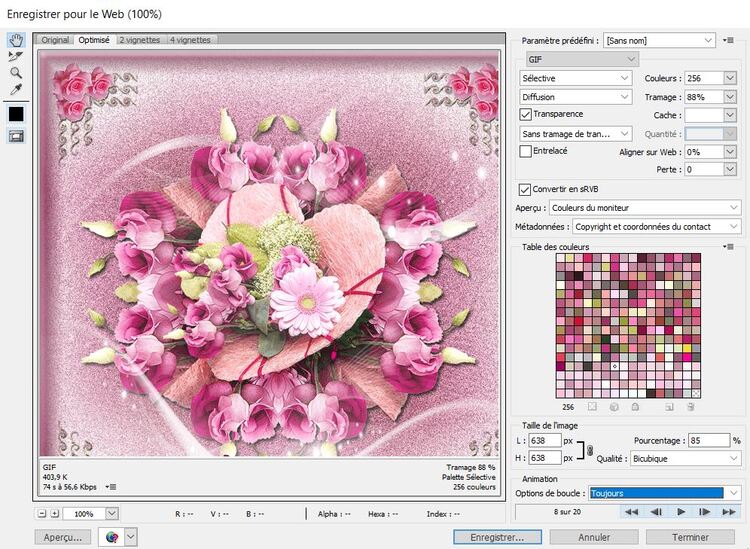









Coucou Elise
Contente de ton retour j'espère que tu as passé
de merveilleux moment avec tes petits
quand à ta création elle est sublime
vendredi nous avons eu un très gros orage
avec vent violent et gros grêlons qui a fait
quelques dégât chez moi surtout sur un volet.
je te souhaite un doux lundi gros bisous amitié
Marlène